En esta era de tecnología cada vez más sofisticada, la presencia del video es lo más importante y especial. En estos días, la gente ha estado incursionando en el mundo del video debido a su naturaleza entretenida.
Ejemplos de videos que se están reproduciendo actualmente tendencias son vlogs como lo que hacen actualmente los vloggers, así como videos animados cuya existencia es familiar para los presentadores. Sin embargo, todavía hay quienes no saben cómo y qué es un video animado.
La animación es una imagen en movimiento formada por un conjunto de objetos (imágenes y texto) dispuestos de manera ordenada siguiendo un flujo de movimiento predeterminado. Hay muchas maneras en que puede hacer videos animados, sin embargo, desde fáciles hasta difíciles.
Sin embargo, en esta ocasión te invitaré a probar cómo hacer videos animados sin tener que descargar e instalar software. Vamos, mira una explicación de cómo hacer el siguiente video animado.
Cómo hacer videos animados en línea
Aquí se explica cómo hacer un video animado basado en la web en línea.
1. Visitar la aplicación de video de animación basada en la web
1. En primer lugar, visite la plataforma de videos de animación Powtoon aquí. Este Powtoon lo ayudará a crear contenido de video en forma de animaciones atractivas. Luego, para iniciar la animación, haga clic en empezar ahora.

2. Inicie sesión usando la cuenta
1. Powtoon es una plataforma web gratuita a la que todos pueden acceder si tienen una cuenta. Primero debe crear una cuenta o iniciar sesión con varias cuentas como google, facebook, o LinkedIn. La forma más sencilla de iniciar sesión es utilizar Google, porque el navegador que está utilizando ya ha iniciado sesión con una cuenta de Google.
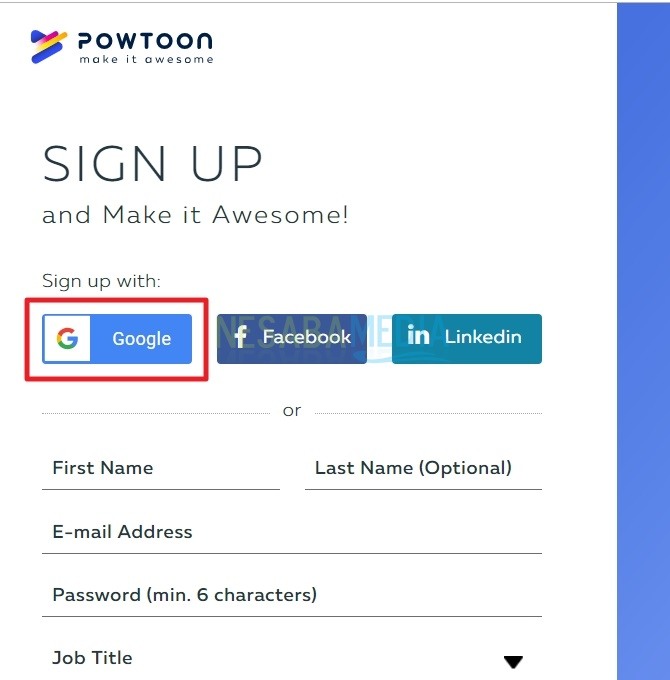
2. A continuación, haga clic en uno de los signos donde desea que el anuncio sobre este powtoon permanezca en el correo electrónico de notificación o no. Después de eso, haga clic en Continuar.
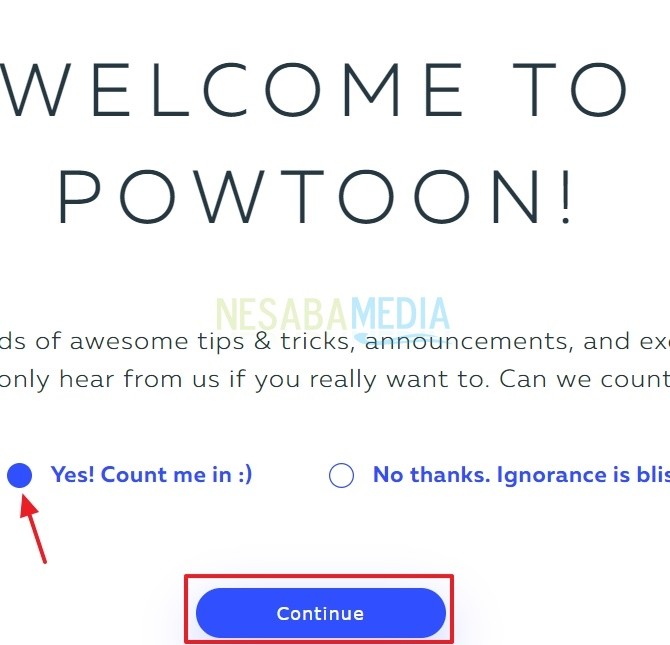
3. Luego, haga clic en vamos a rockear para continuar a la página siguiente.

3. Elija una categoría de video
1. Antes de comenzar a editar un video, es una buena idea elegir qué tipo de powtoon desea hacer.
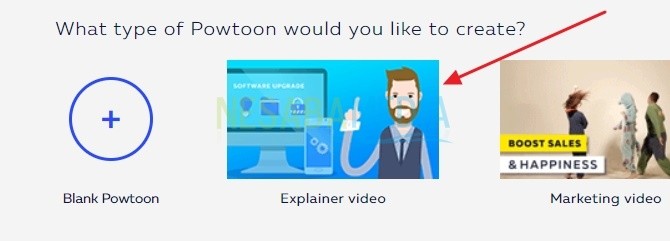
2. Algunas de las plantillas en powtoon son de pago, así que haga clic en máse para encontrar otra plantilla.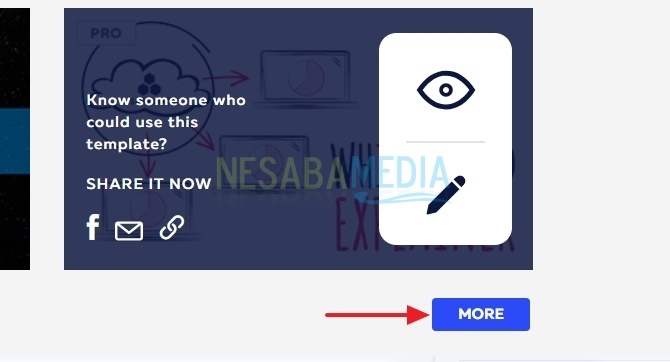
3. Seleccione la categoría de plantilla que necesita. Haga clic en la flecha hacia abajo para ver más plantillas.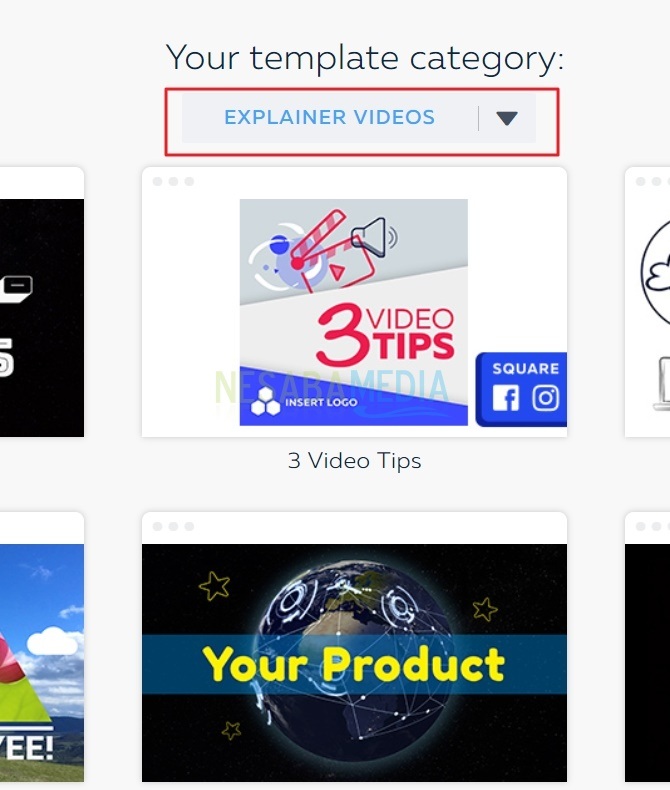
4. Después de eso, aparecerán varias categorías. Seleccione la categoría que desee. Sin embargo, en esta ocasión usaré una plantilla personal.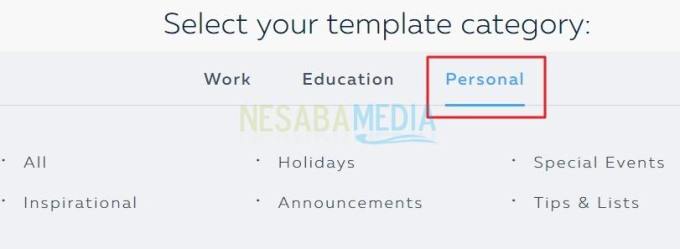
4. Insertar texto
1. Powtoon también tiene una diapositiva similar a Microsoft Power Point. Si desea editar una diapositiva, debe editar la diapositiva correspondiente, ubicada a la izquierda.
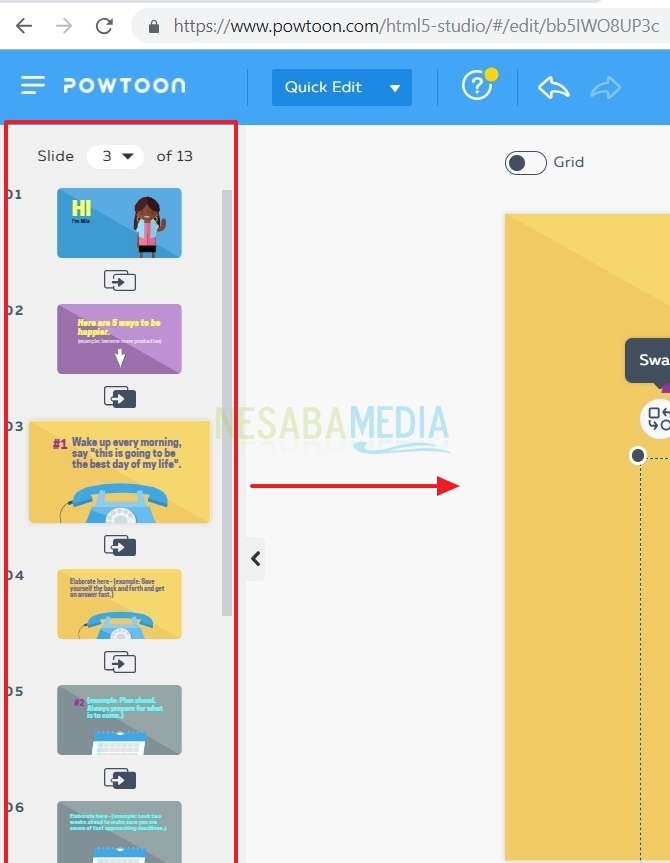
2. Si desea cambiar el texto, debe hacer doble clic en ese fragmento de texto. O podría ser con un clic, luego bloquee todas las publicaciones que desea reemplazar. Luego, seleccione el ícono ajustes regreso. Seleccione el menú colory haga clic en el color que desee.
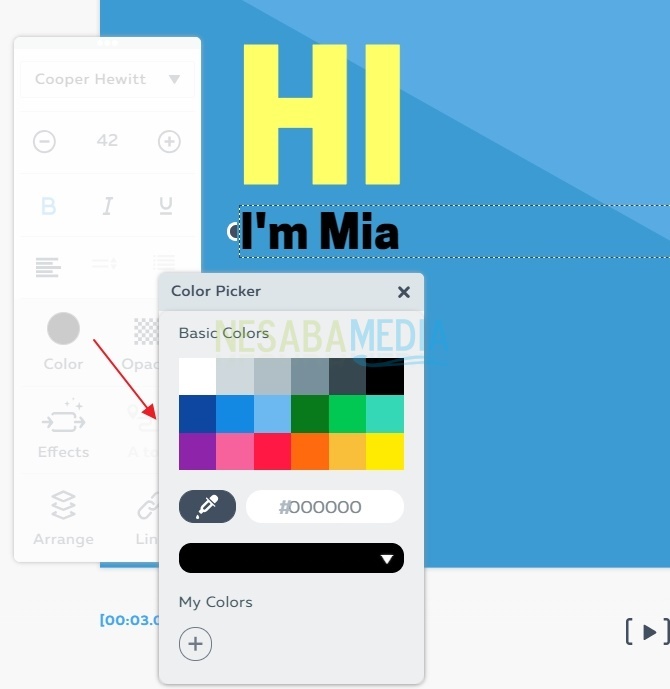
3. Para agregar un efecto al texto, haga clic en el icono ajustes luego, haz clic en el menú efectos. Elige el efecto que se adapte a tus necesidades.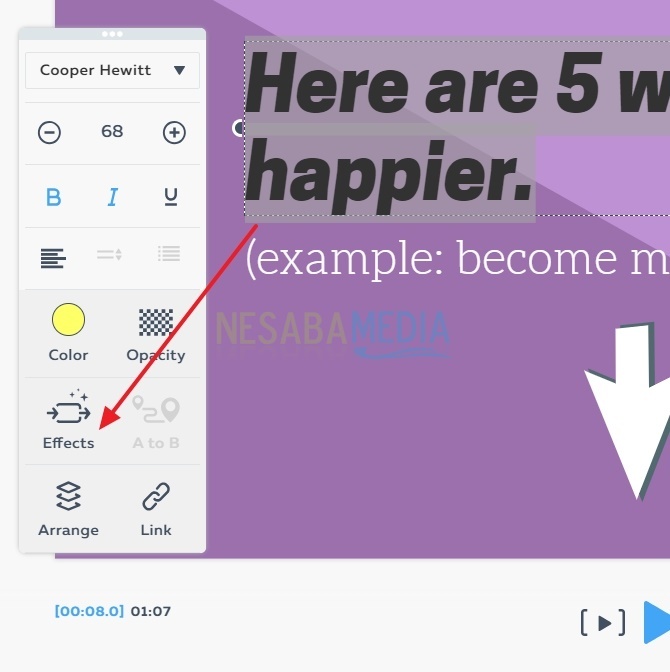
5. Cambiar imágenes y agregar efectos de imagen
1. Haga clic en la imagen que desea cambiar, luego seleccione intercambio. Mira la imagen de abajo.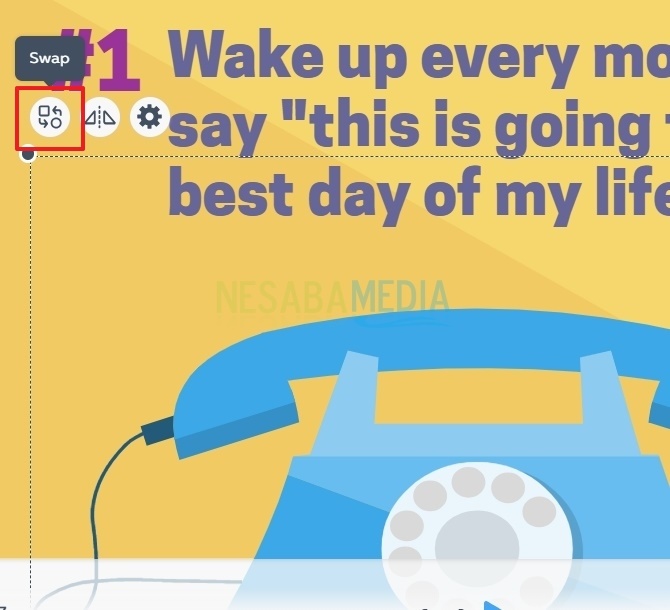
2. Busque la imagen que necesita en la columna proporcionada. Simplemente ingrese palabras clave en inglés. Luego, haz clic en la imagen.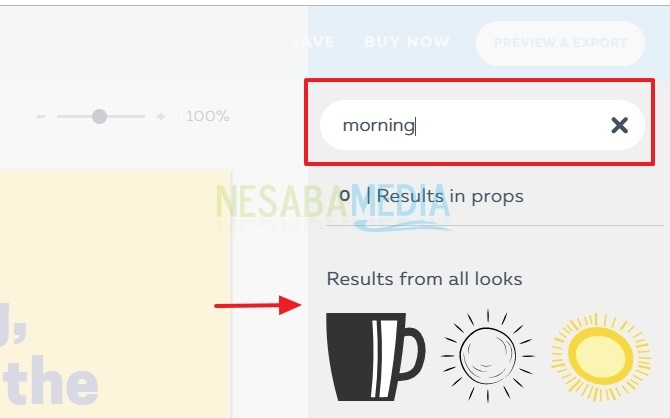
3. Después de que la imagen entre en la diapositiva, ajuste el tamaño de la imagen para que no sea demasiado grande ni demasiado pequeña. Si es así, haga clic en el icono de nuevo Ajustes como la imagen de abajo.
4. Luego, para agregar efectos. Por favor, haga clic en el menú efectos.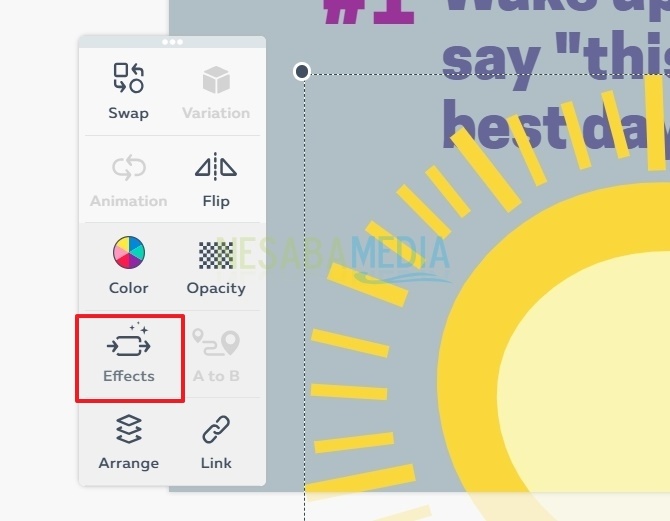
5. Elija un efecto que apoye su imagen.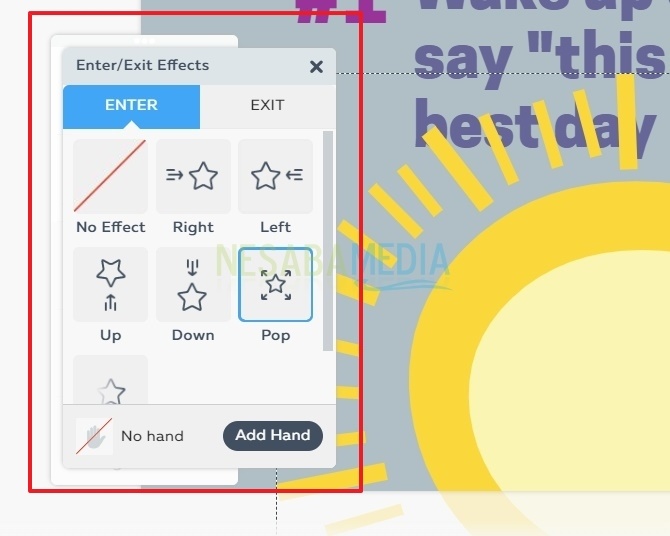
6. Cambiar el fondo
1. La necesidad de cambiar el fondo es que las imágenes del mismo color hacen que la apariencia choque. Cómo cambiar el fondo es haciendo clic en el icono de configuración en la parte superior izquierda. Mira la imagen de abajo.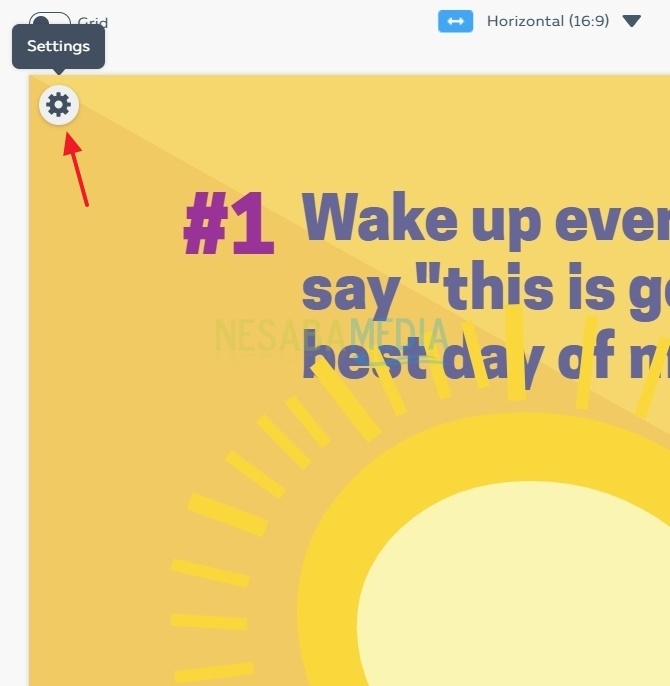
2. Selecciona el color que quieras en el apartado color.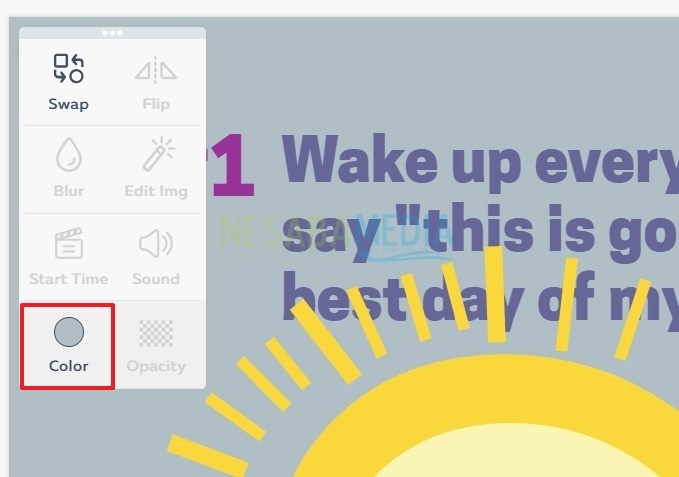
7. Eliminar diapositivas
También puede eliminar diapositivas como editar diapositivas en Microsoft Power Point. El truco consiste en hacer clic con el botón derecho en la diapositiva que desea eliminar y luego hacer clic en eliminar diapositivas.
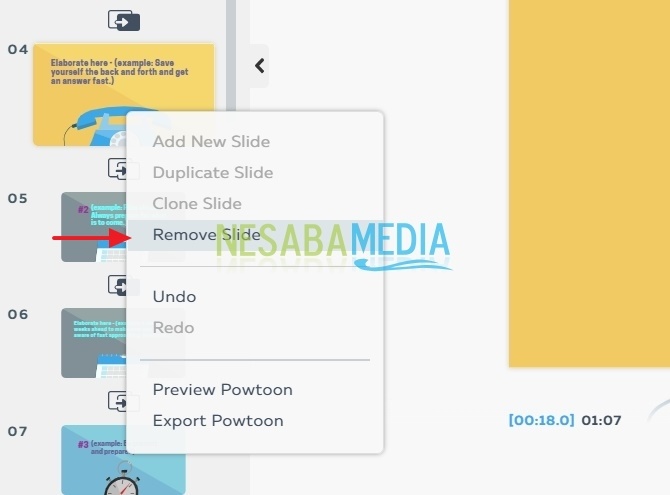
8. Guardar vídeos
1. Abierto mis powtoons haciendo clic en la barra de herramientas a la izquierda del logotipo de powtoon. Mira la imagen de abajo. También puede hacer clic en el menú mis powtoons que está arriba es paralelo a los otros menús en la página de inicio del sitio web de powtoon
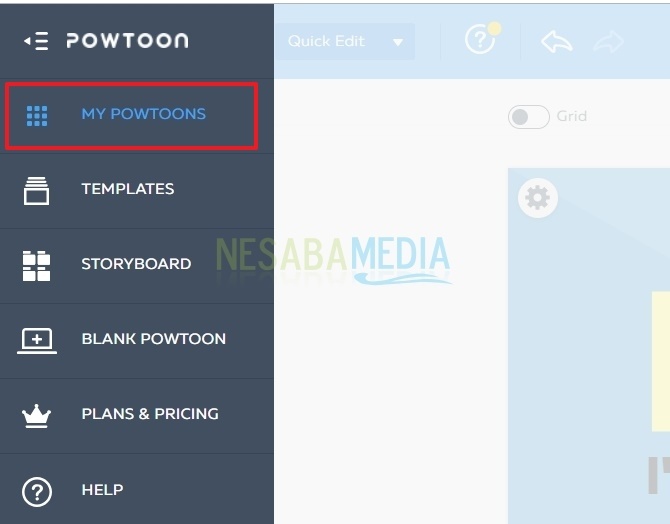
2. Luego, aparecerán los videos que hayas editado.
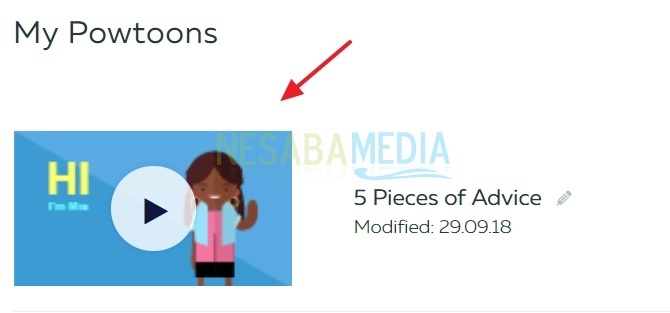
3. Para guardar el video, haga clic en exportar ubicado a la derecha del video.
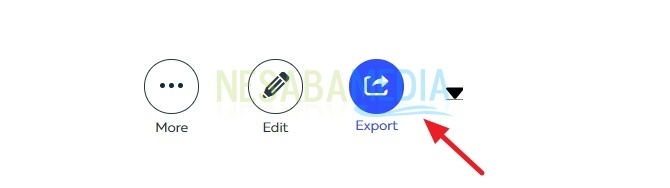
4. Guarda el video en la sección descargar. Seleccione el formato de animación que desee. Tenga en cuenta que para hacer el video en formato mp4. Primero debe actualizar el perfil de powtoon.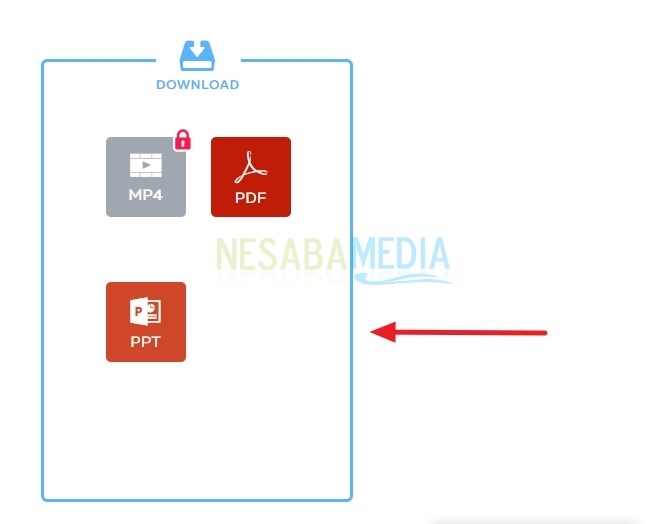
Esta es una explicación de cómo hacer un video animado simple usando la plataforma powtoon. De hecho, hacer videos requiere diferentes ideas y creatividad de todos. También se debe prestar más atención al contenido de video, ya sea entretenido o educativo. Si ya está familiarizado con la edición de videos, por supuesto que los métodos anteriores serán divertidos. Esperemos que sea útil y buena suerte vertiendo todas las ideas ilimitadas que tiene. ¡Gracias y buena suerte con el tutorial anterior!

